Snap Art 3 est un plug-in de filtre pour Photoshop qui transforme les photos en art dessiné à la main.

Si vous essayez de convertir des choses enapparence dessinée à la main, alors Snap Art 3 est un plugin Photoshop qui peut gérer le travail. Il, comme de nombreux autres plugins, fournit un ensemble unique de filtres qui automatisent ce qui prendrait normalement des heures de travail manuel. Le plus gros problème avec Snap Art 3 est cependant le prix. C'est assez loin d'être gratuit à un prix de 199 $ ou un coût de 99 $ pour la mise à niveau. Alors, que fait-il exactement? Je vais te montrer.
Exemple
Original - Cette première image n'a subi aucune modification; à des fins de comparaison.

A partir de là, voici ce que Alien Skin: Snap Art 3 peut faire. Plutôt que de mélanger et de faire correspondre des calques ou de faire un travail de pinceau et de calque, je vais seulement utiliser le plugin pour manipuler ces images. Et à vrai dire, l'un de mes reproches est que le calque de masquage ne prend pas en charge plusieurs calques sur votre projet principal, et qu'un seul filtre peut être appliqué à la fois. Cela dit, si vous utilisez des calques en double et masquez en dehors du filtre, de meilleurs résultats peuvent être obtenus - mais pour 200 $, je souhaite que cela le fasse pour moi. Voici quelques exemples de ce qui peut être fait.

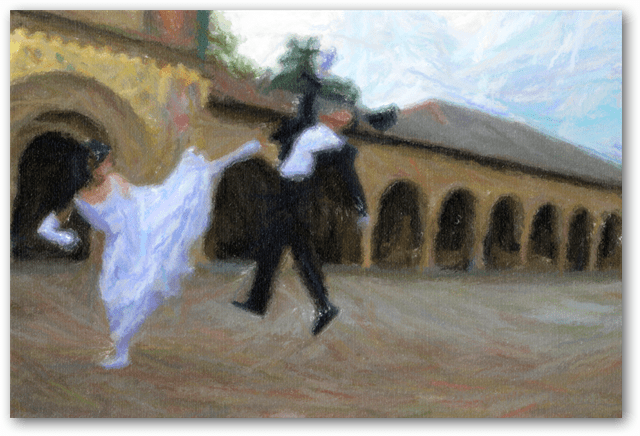






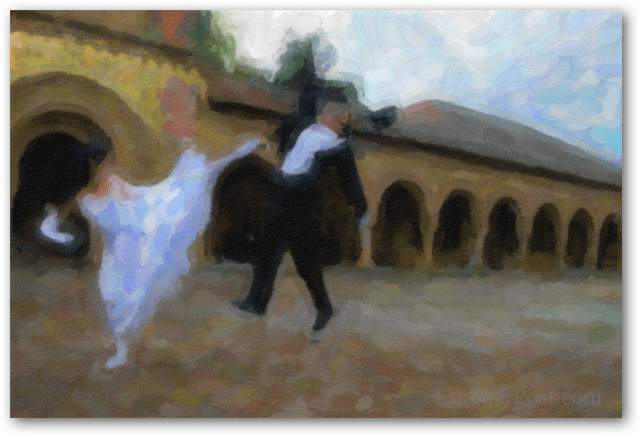
Travailler avec des filtres
Comme la plupart des plugins Photoshop, Snap Art 3 s'ouvredans sa propre fenêtre de configuration. Je dois dire que ce n'est pas mon interface préférée, mais elle est vraiment réactive. J'ai rencontré des plugins qui fonctionnent lentement quel que soit le système, ce n'est pas l'un d'entre eux. Je suppose que vous pourriez dire que Snap Art 3 fonctionne assez rapidement.
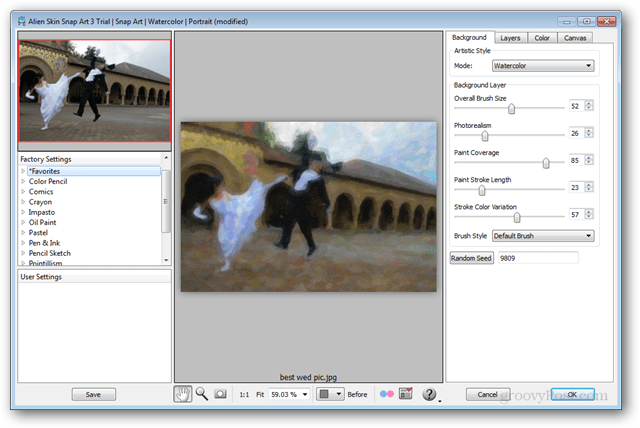
L'onglet «Calques» fait ce qu'il est censé faire. Mais il faudra un certain temps pour s'y habituer. Il existe trois types de masques différents que vous pouvez appliquer: Détail, Structure et Résumé. Je dis qu'il faut un certain temps pour s'y habituer, car il n'est pas tout à fait évident de savoir ce que chaque effet de masque peut faire tant que vous n'avez pas essayé chacun d'eux et ajusté les paramètres. J'aime que vous puissiez appliquer plusieurs masques différents en utilisant des calques de masque. J'aime aussi le fait qu'il dispose d'un bouton afficher / masquer pour le masque que vous dessinez actuellement. Encore une fois, je creuse vraiment la fonction de masquage. Je souhaite juste qu'il puisse convertir le masque en calque Photoshop.
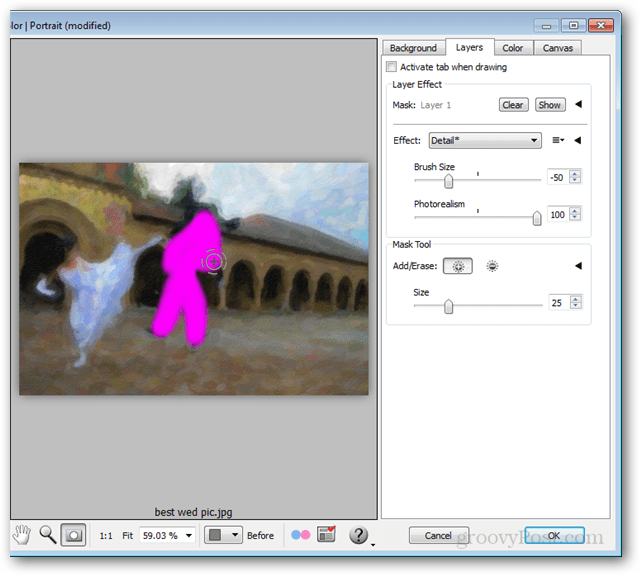
Les paramètres de couleur sont plus ou moins ce qui est déjà disponible dans Photoshop, mais c'est bien d'avoir tout-en-un. Oh, et en parlant de couleur, je n'ai pas vu de support pour le mode CMJN. Continuons.
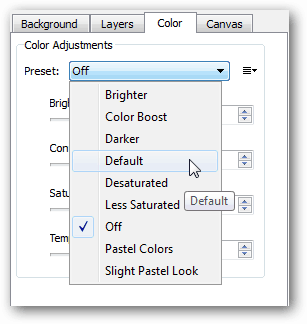
La fonction Canvas ajoute une belle touche de textureet la couleur, et il y a certainement beaucoup à faire avec. Plus précisément, il est utile pour changer l'apparence du matériau sur lequel l'image a été dessinée.
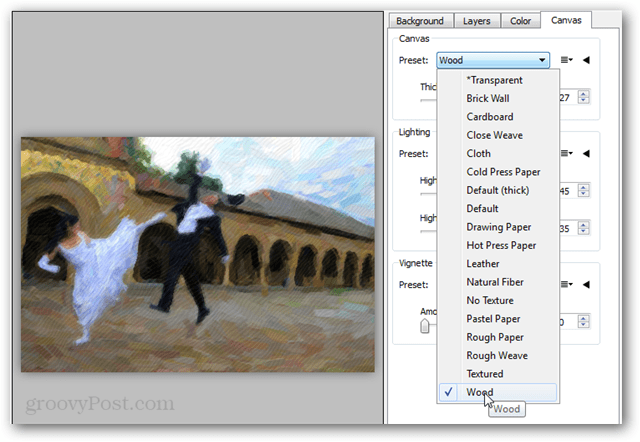
La vignette ajoute une belle touche d'aspect naturelfrontières avec son cadre artistique et une texture de toile. Il n’existe aucun moyen de modifier considérablement le positionnement de la bordure, bien que cela soit assez facile à reproduire avec un pinceau dans Photoshop.
Vous voyez, ça ne ressemble pas à quelqu'un qui a peint ça sur un mur?
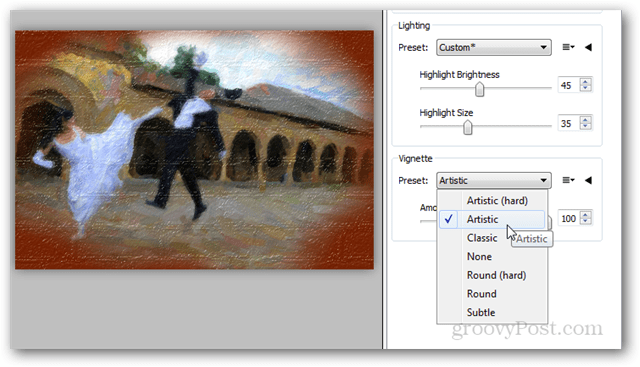
Plus loin dans les paramètres de personnalisation, Snap Art3 offres suffisent pour couvrir presque tout ce que je pourrais demander. Et n'oublions pas Adobe Lightroom, qui fonctionne avec ce plugin, il ne nécessite donc pas nécessairement l'exécution de Photoshop.
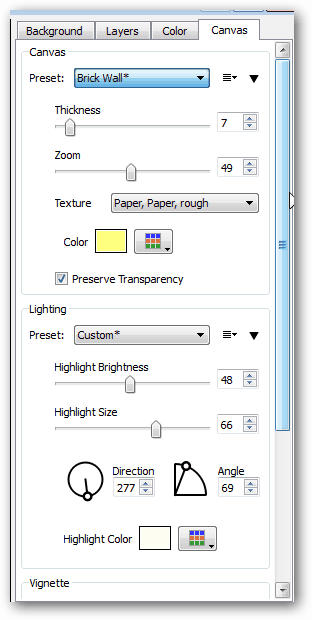
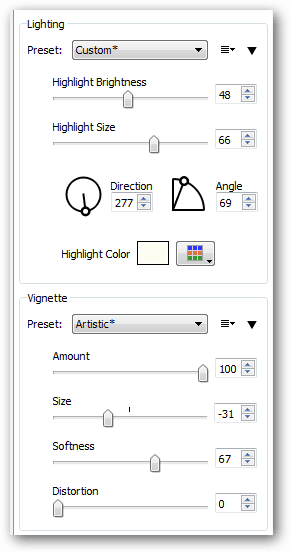
Quand j'ai essayé le plugin pour la première fois, j'étais reconnaissantpour le large éventail de filtres prédéfinis dans le volet gauche, mais ce qui se résume vraiment à 10 «modes» différents, puis à plonger dans la personnalisation de chacun. Il y a beaucoup de paramètres associés à chaque mode, suffisamment pour que je pense que vous pouvez créer une variété d'œuvres d'art en utilisant la même image.
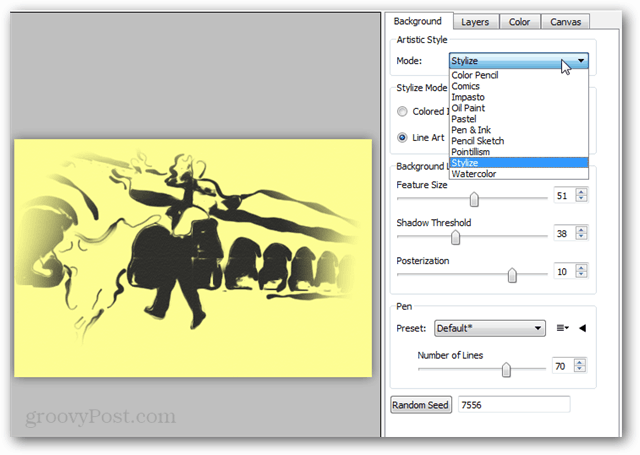
Et enfin, ma fonctionnalité préférée est la vue en écran partagé. Ce que j'ai trouvé extrêmement utile pour critiquer le paramètre photoréaliste lors de l'utilisation d'un masque.
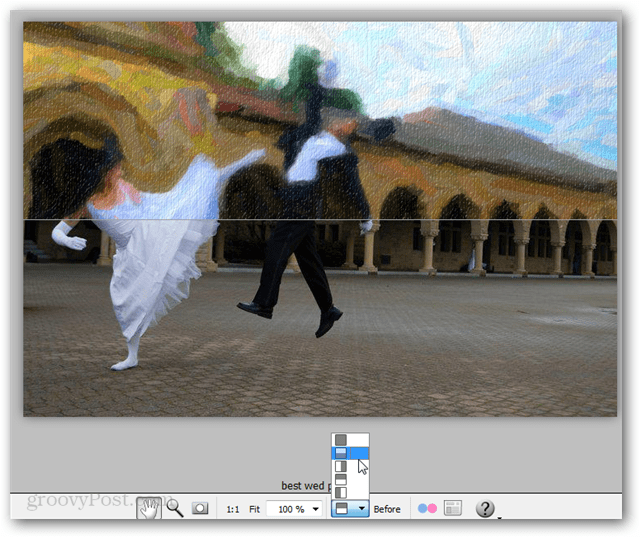
Globalement, je suis vraiment impressionné par le Snap Art 3filtres. Il n'y a pas beaucoup d'autres filtres qui peuvent prendre une photo et la faire légitimement sembler dessinée à la main, mais celui-ci le fait. Bien que j'ai quelques plaintes concernant le plugin, elles sont pour la plupart mineures. Je ne pense pas vraiment que cela vaut le prix cher de 200 $, sauf si vous avez constamment besoin d'illustrations dessinées à la main. Là encore, il dépasse complètement tous les filtres gratuits que j'ai trouvés ailleurs.










laissez un commentaire